Cum se dezactivează parola pe Windows 8
Mai multe moduri de a elimina contul Microsoft parola - la pornire, și dezactivați-l în întregime - la revenirea din modul sleep.
1. Dezactivați parola de cont Windows 8.1
«Run» (Win + R) ➪ introduceți netplwiz (copie).
În fereastra „Conturi utilizator“, care se deschide, debifați caseta „trebuie să introduceți un nume de utilizator și o parolă“, selectați utilizatorul, apoi faceți clic pe OK.
2. Du-te la contul Microsoft într-un cont local în Windows 8.1
(Apăsați combinația de taste Win + I) ➪ Modificarea setărilor de calculator (în panoul de jos) PC Setări ➪ ➪ ➪ Alte conturi în ➪ Adăugați un utilizator nou.
Vom introduce un nou nume de utilizator, un câmp de parolă este lăsat gol - așa că va crea un nou cont local nu are nici o parolă. Acum, computerul va avea două conturi.
Dar, ca un nou utilizator, nu veți mai avea acces la folderele, download-uri, aplicații, discuri OneDrive și alte, care este, va trebui să-l reconfigureze peste tot din nou.
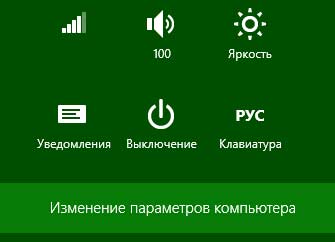

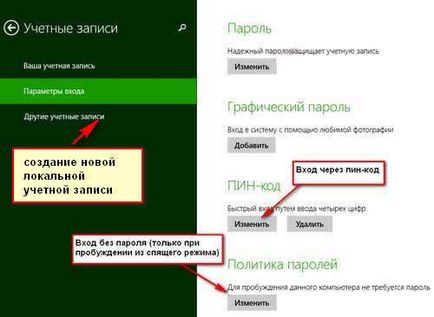
3. Activați parola în codul PIN de patru cifre în Windows 8.1
(Apăsați combinația de taste Win + I) ➪ Modificarea setărilor de calculator (în panoul de jos) PC Setări ➪ ➪ ➪ conturi de conectare Opțiuni ➪ PIN.
Codul PIN - doar 4 cifre sunt introduse mai ușor decât o parolă de 8 caractere. Acum, cu parola apare ecranul atunci când porniți computerul. Faceți clic pe link-ul „parola de conectare“ sub fereastra, selectați codul PIN și introduceți prin ea.
4. Wake calculatorul din modul adormire fără o parolă poate fi prin politica de parole.
(Apăsați combinația de taste Win + I) ➪ Modificarea setărilor de calculator (în panoul de jos) PC Setări ➪ ➪ ➪ conturi de conectare Opțiuni de politică parolă ➪ ➪ ➪ Schimbare Expune „Pentru a trezi parola computerului nu este necesară.“